|
| ←前ページ |
| クライアントの設定-> Macintoshクライアント |
本サーバーと接続できるようにするには、クライアントパソコンのネットワーク設定を、正しく行うことが必要です。
クライアントの設定に関しての詳しい説明は、別の書籍等をご覧ください。
※Macintoshから接続するには(smb接続以外)、「基本設定」で、「Macintosh接続」を「設定する」にしてください。
本サーバーは、AppleTalk, AFP(TCP/IP)サーバーとしての扱いになります。
・本製品が動作するサーバーと、ネットワークで接続されている。
・サーバーと通信ができるよう、AppleTalk, TCP/IPが正しく設定されている。(IPアドレス、ネットマスク、ゲートウェイなど)
・接続時のユーザー名、パスワードが、本サーバー「ユーザー設定」で設定したものと一致している。
・本サーバーの共有フォルダに適切な権限が設定されている。
・ウイルスチェック、セキュリティ系のソフトウェアがTCP/IPでの外部との通信を遮断していないこと。
・ネットワークの途中で、TCP/IPの必要な通信がフィルタリングされていないこと。
・31文字を超えるファイル名を、参照、保管することはできません。
・Macintoshがスリープモードになった場合、MacOS〜9では、約2分、MacOS Xで約60分接続が解除されます。スリープモードに入らないようにするか、ファイルを必ず保管するようにしてください。
![]() MacOS
7.6〜9.2.2 ネットワーク設定
MacOS
7.6〜9.2.2 ネットワーク設定
「アップルメニュー→コントロールパネル→TCP/IP」で設定します。
「アップルメニュー→コントロールパネル→AppleTalk」を開き、経由先に「Ethernet」を選びます。
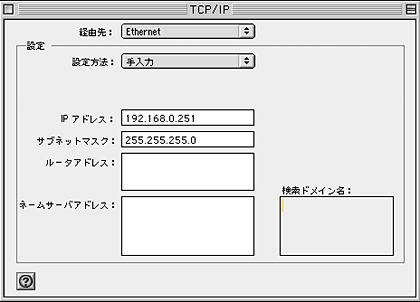
![]() MacOS
7.6〜9.2.2 サーバーへの接続
MacOS
7.6〜9.2.2 サーバーへの接続
「アップルメニュー→セレクタ」を開きます。
「AppleShare」を選択し、「ファイルサーバの選択」で「VEGETABLE」(「基本設定」で設定した、コンピュータ名)を選び[OK]を押します。
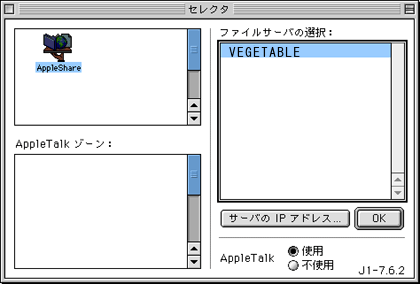
ユーザー名/パスワードを入力して「接続」
※「フォルダ登録」で「ゲストユーザーの使用」を可能にしている場合、「ゲスト」でのアクセスが可能になります。
※ユーザーパスワードは、この画面「パスワードの変更」で可能です。
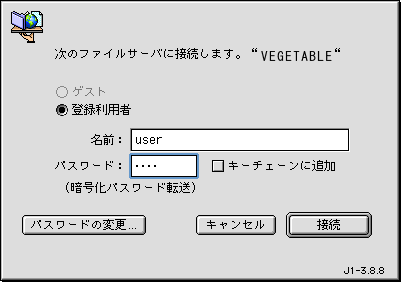
共有したいフォルダを選択し[OK]。
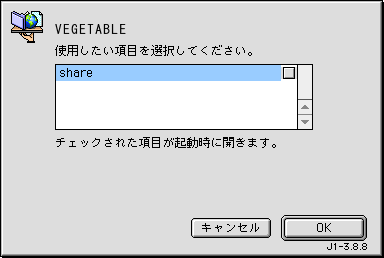
デスクトップに選択した共有フォルダが現れます。このフォルダにアクセスして使用します。
![]() MacOS
X 10.1〜 ネットワークの設定
MacOS
X 10.1〜 ネットワークの設定
「アップルメニュー→システム環境設定→ネットワーク→TCP/IP」で設定します。
「AppleTalk」では、「AppleTalk使用」をチェックします。
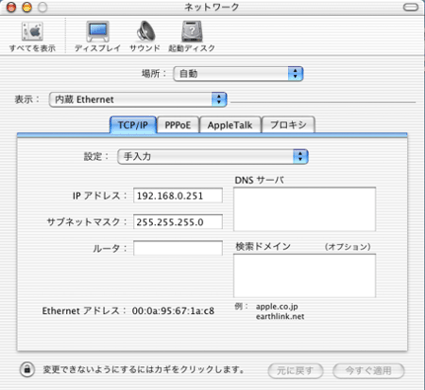
![]() MacOS
X 10.1〜 サーバーへの接続
MacOS
X 10.1〜 サーバーへの接続
「移動メニュー→サーバへ接続...」を開きます。
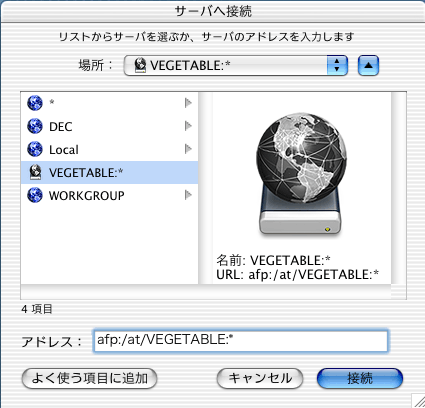
リストからサーバーを選び、「接続」
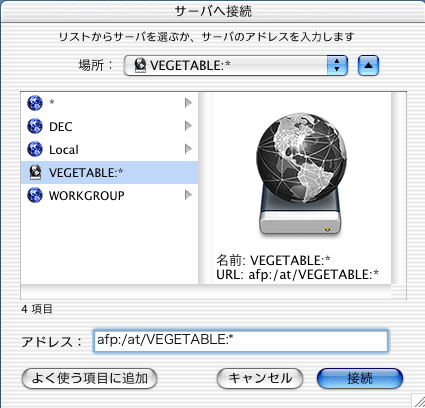
ユーザー名/パスワードを入力して「接続」
※Macintoshクライアントから、「ゲスト」アクセスはできません。
※ユーザーパスワードは、この画面「オプション->パスワードの変更」で可能です。
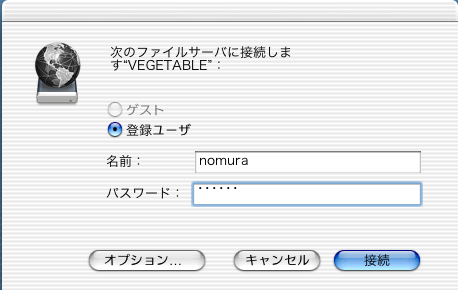
共有したいフォルダを選択し[OK]。
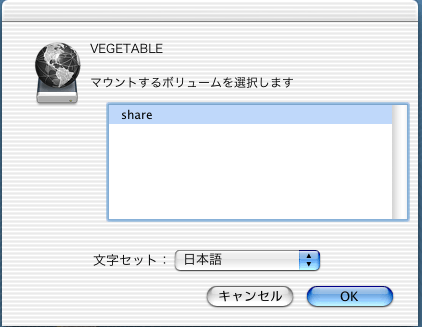
デスクトップに選択した共有フォルダが現れます。このフォルダにアクセスして使用します。